3 Cara untuk Menjadwalkan Rapat di Google Meet
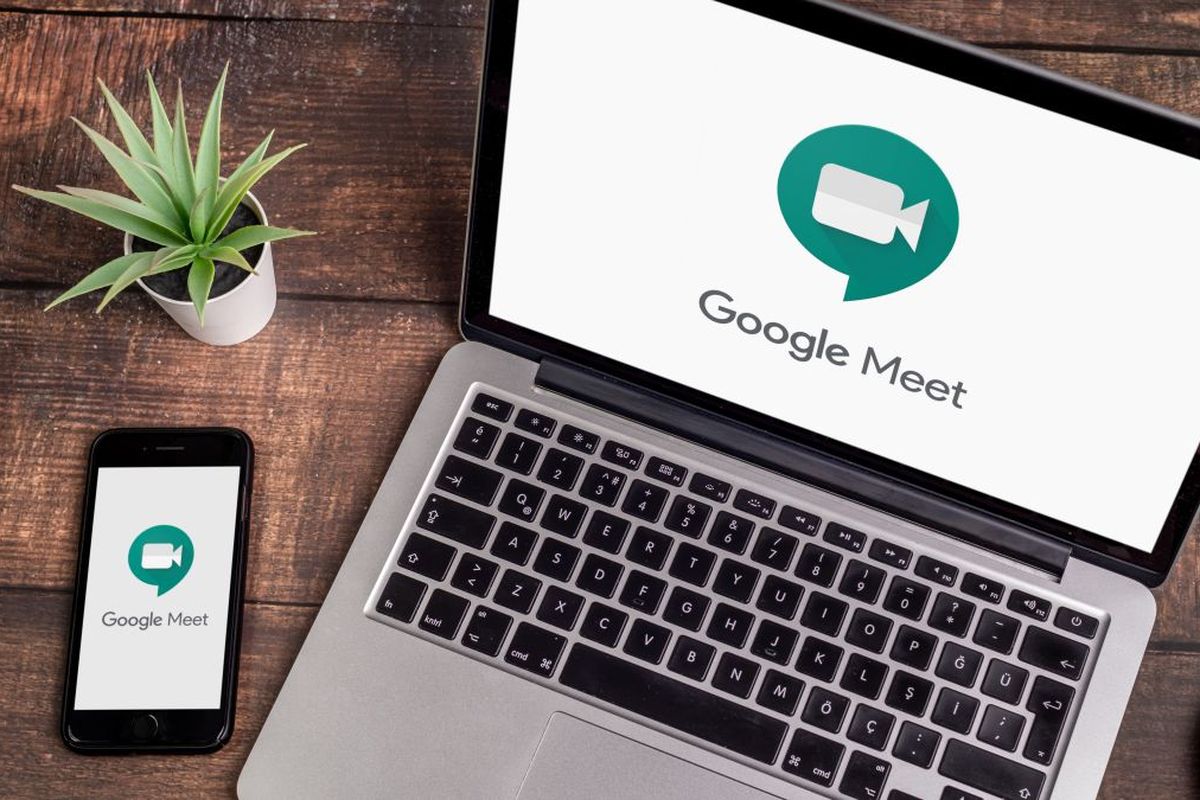
- Pandemi Covid-19 membuat kebiasaan masyarakat bergeser. Tren pembelajaran jarak jauh (PJJ) dan bekerja dari rumah (Work From Home/WFH) membuat orang-orang lebih sering melakukan pertemuan secara virtual.
Salah satu platform video conference yang populer digunakan ialah Google Meet. Platform ini memiliki berbagai fitur penunjang rapat virtual.
Penggunaannya pun terbilang mudah dan praktis karena platform ini bisa diakses dari smartphone maupun laptop.
Misalnya, melalui aplikasi atau situs web Google Meet itu sendiri, atau bisa juga dari aplikasi atau situs web Gmail.
Selain itu, rapat di Google Meet juga bisa dijadwalkan. Berikut ini adalah tiga cara untuk menjadwalkan rapat baru di Google Meet.
1. Lewat aplikasi dan situs Google Meet
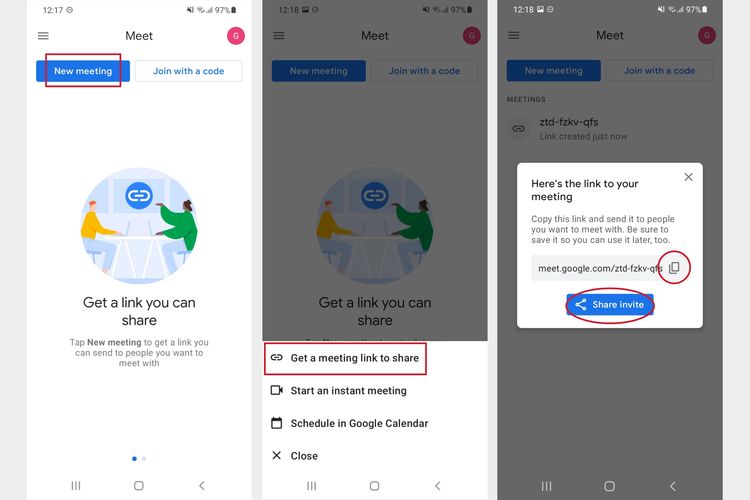 / Galuh Putri Riyanto Cara menjadwalkan rapat baru di aplikasi Google Meet.
/ Galuh Putri Riyanto Cara menjadwalkan rapat baru di aplikasi Google Meet.- Buka aplikasi Google Meet di ponsel atau kunjungi situs web meet.google.com
- Login ke akun Google
- Klik "new meeting"
- Pilih opsi "Get joining info to share" untuk mendapatkan link rapat baru
- Salin link rapat tersebut
Perlu dicatat, dengan metode ini, pengguna hanya akan mendapatkan link untuk rapat baru saja.
Jadi ketika menyebarkan link tersebut kepada orang-orang yang diinginkan, pengguna perlu mencantumkan jadwal berupa tanggal dan pukul berapa rapat akan dimulai, secara mandiri.
Link meet Google Meet yang disebarkan itu akan selalu aktif. Jadi pengguna bisa mengadakan atau menunda rapat kapan saja.
Baca juga: Bukan Hard Skill, Soft Skill Ini Penting agar Talenta Dilirik Google dkk
2. Lewat aplikasi dan situs Gmail
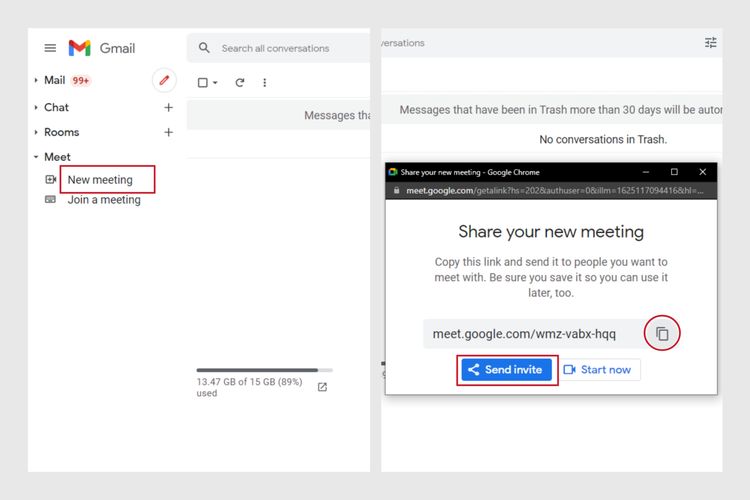 / Galuh Putri Riyanto Cara menjadwalkan rapat Google Meet melalui situs web Gmail.
/ Galuh Putri Riyanto Cara menjadwalkan rapat Google Meet melalui situs web Gmail.
Caranya pun sama seperti sebelumnya, bedanya kini pengguna cukup mengaksesnya dari Gmail.
Dengan begitu, pengguna juga hanya akan mendapatkan link baru untuk rapat. Dan perlu mencantumkan jadwal berupa tanggal dan pukul berapa rapat akan dimulai, ketika menyebarkan link tersebut.
Berikut langkah-langkahnya.
- Buka aplikasi Gmail di ponsel atau kunjungi situs web mail.google.com
- Login ke akun Google
- Klik tab "Meet"
- Pilih "new meeting"
- Pilih opsi "Get joining info to share" untuk mendapatkan link rapat baru
- Salin link rapat tersebut
3. Lewat Google Calendar
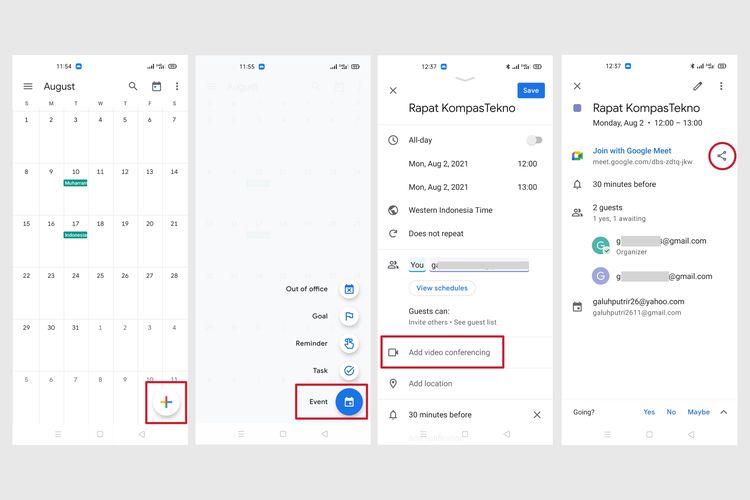 / Galuh Putri Riyanto Langkah-langkah menjadwalkan rapat Google Meet melalui Google Calendar.
/ Galuh Putri Riyanto Langkah-langkah menjadwalkan rapat Google Meet melalui Google Calendar.Dengan metode ini, pengguna bisa membuat link rapat baru, lengkap dengan judul rapat, tanggal dan waktu rapat akan berlangsung. Pengguna juga bisa langsung mengundang orang yang diinginkan dengan menggunakan akun Google.
Baca juga: Cara Mengganti dan Memburamkan Background Video Call di Google Meet
Berikut langkah-langkahnya.
- Buka aplikasi Google Calendar di ponsel atau kunjungi situs calendar.google.com
- Login ke akun Google
- Klik opsi "create" atau ikon "+"
- Pilih "event"
- Masukkan judul rapat
- Atur hari dan jam rapat
- Tambahkan akun Google orang yang ingin diundang rapat
- Lalu, klik "add video conferencing"
- Terakhir, klik "save"
Setelah itu, rapat virtual baru otomatis terjadwal di Google Calendar. Bila jadwal dibuka, pengguna juga bisa membagikan jadwal rapat itu ke platform lain, dengan mengklik ikon di kolom Google Meet.
Pengguna juga bisa mengedit jadwal rapat virtual itu kapan saja. Mudah bukan? Selamat melakukan rapat virtual!
Terkini Lainnya
- Grok Jadi Aplikasi Terpisah, Bisa Diunduh di HP dan Desktop
- Meta Rilis 2 Model AI Llama 4 Baru: Maverick dan Scout
- Kisah Kejatuhan HP BlackBerry: Dibunuh oleh Layar Sentuh
- AI Google Tertipu oleh April Mop, Tak Bisa Bedakan Artikel Serius dan Guyonan
- Smartwatch Garmin Vivoactive 6 Meluncur, Pertama dengan Fitur Alarm Pintar
- Vimeo Rilis Fitur Streaming ala Netflix, Kreator Indonesia Gigit Jari
- YouTube Shorts Tambah Fitur Editing Video untuk Saingi TikTok
- Trump Tunda Pemblokiran TikTok di AS, Beri Waktu 75 Hari Lagi
- Apakah Dark Mode Bisa Menghemat Baterai HP? Begini Penjelasannya
- 3 Cara Upload File ke Google Drive dengan Mudah dan Praktis
- 7 Tips Hemat Penyimpanan Akun Google Gratis Tanpa Langganan
- 2 Cara Melihat Password WiFi di HP dengan Mudah dan Praktis
- 10 Cara Mengatasi WhatsApp Web Tidak Bisa Dibuka dengan Mudah, Jangan Panik
- iPad Dulu Dicaci, Kini Mendominasi
- iOS 19 Rilis Juni, Ini 26 iPhone yang Kebagian dan 3 iPhone Tidak Dapat Update
- Bapak Toksisitas Bitcoin Tewas Tenggelam, Tinggalkan Uang Kripto Rp 29 Triliun
- Data Pengguna Dijual Online, Ini Tanggapan LinkedIn
- Selamat Tinggal File APK Android
- Twitter Error Pagi Ini, Pengguna Tidak Bisa Buka Profil
- HP Pavilion Aero 13, Laptop Rangka Logam dengan Bobot Super Ringan